Dieser wikiHow zeigt Ihnen, wie Sie verhindern können, dass Apps automatisch auf Ihrem Android Smartphone oder Tablet gestartet werden.
Methode eins von dreien:
Entwickleroptionen verwenden
-
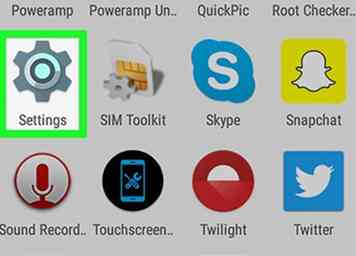 1 Öffne die Einstellungen deines Android. Es ist das
1 Öffne die Einstellungen deines Android. Es ist das  Symbol, das normalerweise in der App-Schublade ist.
Symbol, das normalerweise in der App-Schublade ist. -
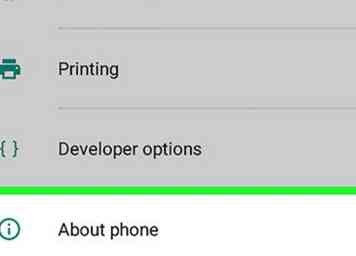 2 Scrolle nach unten und tippe auf Über. Es ist in der Nähe der Unterseite des Menüs.
2 Scrolle nach unten und tippe auf Über. Es ist in der Nähe der Unterseite des Menüs. - Diese Option kann auch aufgerufen werden Über dieses Gerät oder Über dieses Telefon.
-
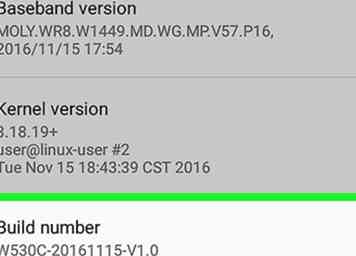 3 Suchen Sie die Option "Build-Nummer". Dies kann auf dem aktuellen Bildschirm erscheinen, aber wenn nicht, wird es in einem anderen Menü angezeigt. Es kann unter sein Softwareinformationen oder Mehr auf einigen Androids.
3 Suchen Sie die Option "Build-Nummer". Dies kann auf dem aktuellen Bildschirm erscheinen, aber wenn nicht, wird es in einem anderen Menü angezeigt. Es kann unter sein Softwareinformationen oder Mehr auf einigen Androids. -
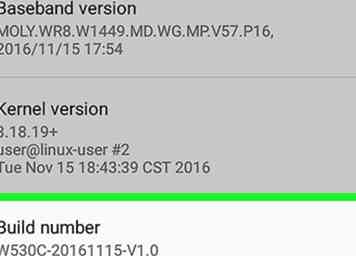 4 Zapfhahn Build-Nummer 7 mal. Sie können mit dem Tippen aufhören, sobald Sie die Meldung "Sie sind jetzt ein Entwickler" sehen. Dadurch gelangen Sie zum Bildschirm "Entwickleroptionen".
4 Zapfhahn Build-Nummer 7 mal. Sie können mit dem Tippen aufhören, sobald Sie die Meldung "Sie sind jetzt ein Entwickler" sehen. Dadurch gelangen Sie zum Bildschirm "Entwickleroptionen". - Wenn Sie zu den Einstellungen zurückkehren, scrollen Sie nach unten und tippen Sie auf Entwickleroptionen unter der Überschrift "System".
-
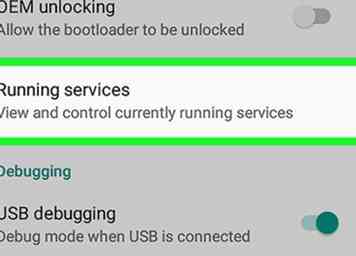 5 Zapfhahn Laufende Dienste. Eine Liste von Apps wird angezeigt.
5 Zapfhahn Laufende Dienste. Eine Liste von Apps wird angezeigt. -
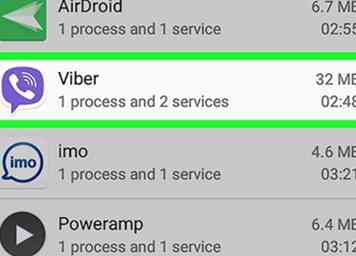 6 Tippen Sie auf die App, die Sie nicht automatisch starten möchten.
6 Tippen Sie auf die App, die Sie nicht automatisch starten möchten. -
 7 Zapfhahn Halt. Die ausgewählte App wird gestoppt und startet normalerweise nicht automatisch neu.
7 Zapfhahn Halt. Die ausgewählte App wird gestoppt und startet normalerweise nicht automatisch neu. - Wenn diese Methode für Sie nicht funktioniert, versuchen Sie eine andere Methode.
Methode zwei von drei:
Verwenden der Batterieoptimierung
-
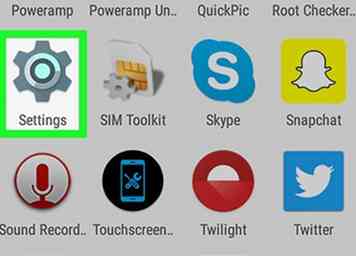 1 Öffne die Einstellungen deines Android. Es ist das
1 Öffne die Einstellungen deines Android. Es ist das  Symbol, das normalerweise in der App-Schublade ist.
Symbol, das normalerweise in der App-Schublade ist. - Wenn Sie Marshmallow oder später haben, haben Sie möglicherweise Anwendungen, die aufgrund fehlender Batterieoptimierung zufällig gestartet werden. Mit dieser Methode können Apps optimiert werden, sodass sie nicht mehr automatisch gestartet werden.[1]
-
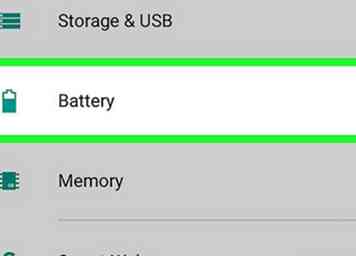 2 Scrolle nach unten und tippe auf Batterie. Es ist unter der Überschrift "Gerät".
2 Scrolle nach unten und tippe auf Batterie. Es ist unter der Überschrift "Gerät". -
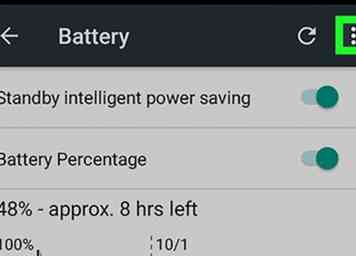 3 Zapfhahn ⁝. Ein Menü wird angezeigt.
3 Zapfhahn ⁝. Ein Menü wird angezeigt. -
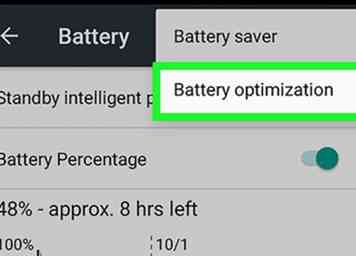 4 Zapfhahn Batterieoptimierung. Wenn in dieser Liste Apps angezeigt werden, werden diese möglicherweise automatisch gestartet und verschwenden Ihren Akku.
4 Zapfhahn Batterieoptimierung. Wenn in dieser Liste Apps angezeigt werden, werden diese möglicherweise automatisch gestartet und verschwenden Ihren Akku. - Wenn Sie die gesuchte App nicht sehen, versuchen Sie eine andere Methode.
-
 5 Tippen Sie auf die App, die Sie nicht mehr automatisch öffnen möchten. Ein Popup-Menü wird angezeigt.
5 Tippen Sie auf die App, die Sie nicht mehr automatisch öffnen möchten. Ein Popup-Menü wird angezeigt. -
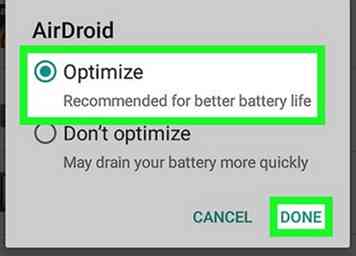 6 Wählen Sie "Optimieren" und tippen Sie auf Erledigt. Diese App sollte nicht mehr automatisch starten.
6 Wählen Sie "Optimieren" und tippen Sie auf Erledigt. Diese App sollte nicht mehr automatisch starten.
Methode drei von drei:
Verwenden des Startup-Managers (Root-Geräte)
-
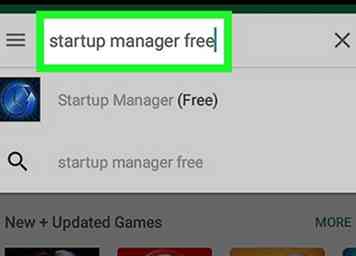 1 Suchen nach Startup-Manager frei im Play Store. Dies ist eine kostenlose App, mit der Sie festlegen können, welche Apps gestartet werden, wenn Sie Ihr gerootetes Android booten.
1 Suchen nach Startup-Manager frei im Play Store. Dies ist eine kostenlose App, mit der Sie festlegen können, welche Apps gestartet werden, wenn Sie Ihr gerootetes Android booten. -
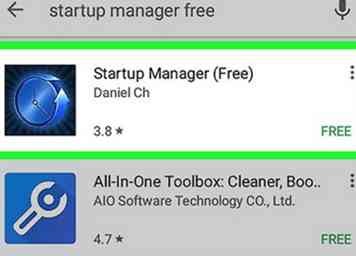 2 Zapfhahn Startup-Manager (kostenlos). Es ist das schwarze Symbol mit einer blauen Uhr innen.
2 Zapfhahn Startup-Manager (kostenlos). Es ist das schwarze Symbol mit einer blauen Uhr innen. -
 3 Zapfhahn Installieren. Die App wird nun auf deinem Smartphone oder Tablet installiert.
3 Zapfhahn Installieren. Die App wird nun auf deinem Smartphone oder Tablet installiert. -
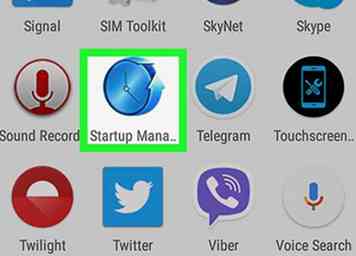 4 Öffnen Sie den Start-Manager und tippen Sie auf ermöglichen. Dadurch erhält die App den Root-Zugriff. Sie sollten nun eine Liste aller Apps sehen, die für den automatischen Start konfiguriert wurden.
4 Öffnen Sie den Start-Manager und tippen Sie auf ermöglichen. Dadurch erhält die App den Root-Zugriff. Sie sollten nun eine Liste aller Apps sehen, die für den automatischen Start konfiguriert wurden. -
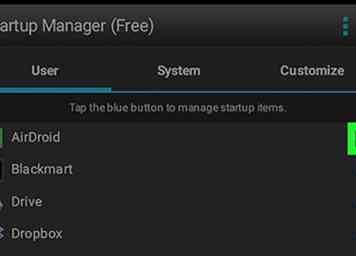 5 Tippe auf die blaue Schaltfläche neben der App, die du deaktivieren möchtest. Die Schaltfläche wird grau, was bedeutet, dass die App nicht mehr automatisch gestartet wird.
5 Tippe auf die blaue Schaltfläche neben der App, die du deaktivieren möchtest. Die Schaltfläche wird grau, was bedeutet, dass die App nicht mehr automatisch gestartet wird.
Facebook
Twitter
Google+
 Minotauromaquia
Minotauromaquia
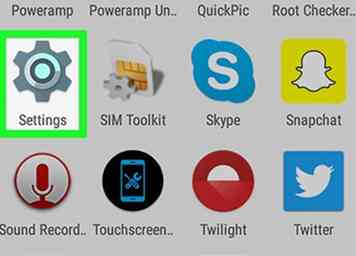 1 Öffne die Einstellungen deines Android. Es ist das
1 Öffne die Einstellungen deines Android. Es ist das  Symbol, das normalerweise in der App-Schublade ist.
Symbol, das normalerweise in der App-Schublade ist. 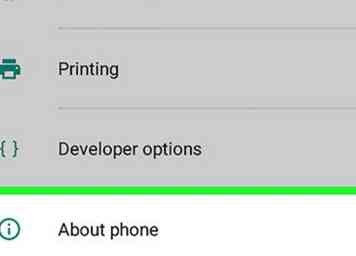 2 Scrolle nach unten und tippe auf
2 Scrolle nach unten und tippe auf 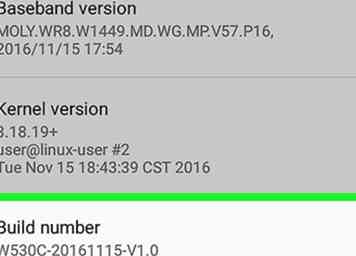 3 Suchen Sie die Option "Build-Nummer". Dies kann auf dem aktuellen Bildschirm erscheinen, aber wenn nicht, wird es in einem anderen Menü angezeigt. Es kann unter sein Softwareinformationen oder Mehr auf einigen Androids.
3 Suchen Sie die Option "Build-Nummer". Dies kann auf dem aktuellen Bildschirm erscheinen, aber wenn nicht, wird es in einem anderen Menü angezeigt. Es kann unter sein Softwareinformationen oder Mehr auf einigen Androids. 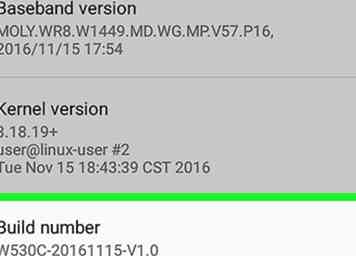 4 Zapfhahn
4 Zapfhahn 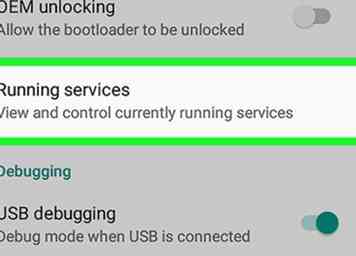 5 Zapfhahn
5 Zapfhahn 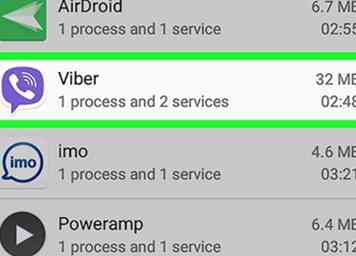 6 Tippen Sie auf die App, die Sie nicht automatisch starten möchten.
6 Tippen Sie auf die App, die Sie nicht automatisch starten möchten.  7 Zapfhahn
7 Zapfhahn 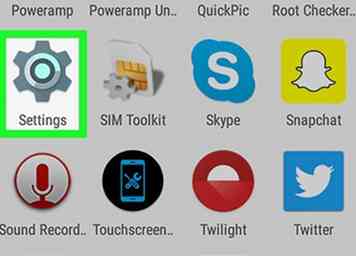 1 Öffne die Einstellungen deines Android. Es ist das
1 Öffne die Einstellungen deines Android. Es ist das 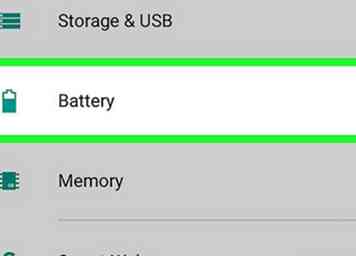 2 Scrolle nach unten und tippe auf
2 Scrolle nach unten und tippe auf 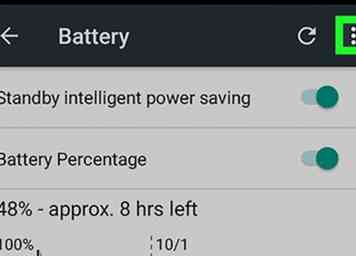 3 Zapfhahn
3 Zapfhahn 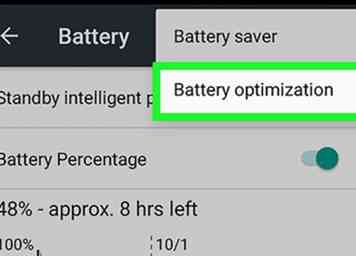 4 Zapfhahn
4 Zapfhahn  5 Tippen Sie auf die App, die Sie nicht mehr automatisch öffnen möchten. Ein Popup-Menü wird angezeigt.
5 Tippen Sie auf die App, die Sie nicht mehr automatisch öffnen möchten. Ein Popup-Menü wird angezeigt. 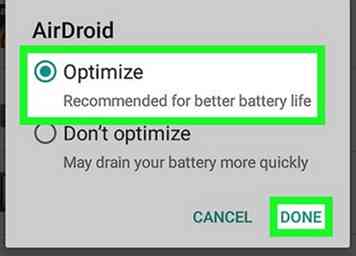 6 Wählen Sie "Optimieren" und tippen Sie auf
6 Wählen Sie "Optimieren" und tippen Sie auf 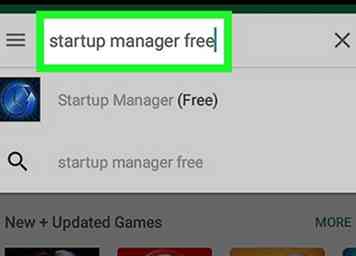 1 Suchen nach Startup-Manager frei im Play Store. Dies ist eine kostenlose App, mit der Sie festlegen können, welche Apps gestartet werden, wenn Sie Ihr gerootetes Android booten.
1 Suchen nach Startup-Manager frei im Play Store. Dies ist eine kostenlose App, mit der Sie festlegen können, welche Apps gestartet werden, wenn Sie Ihr gerootetes Android booten. 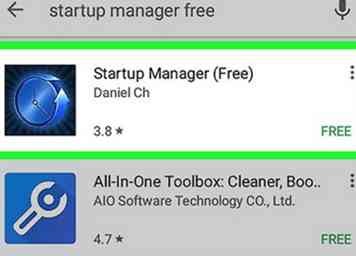 2 Zapfhahn
2 Zapfhahn  3 Zapfhahn
3 Zapfhahn 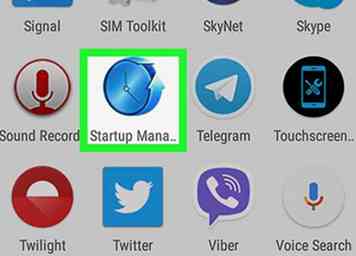 4 Öffnen Sie den Start-Manager und tippen Sie auf
4 Öffnen Sie den Start-Manager und tippen Sie auf 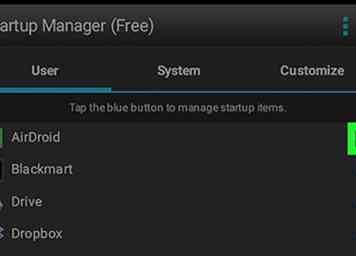 5 Tippe auf die blaue Schaltfläche neben der App, die du deaktivieren möchtest. Die Schaltfläche wird grau, was bedeutet, dass die App nicht mehr automatisch gestartet wird.
5 Tippe auf die blaue Schaltfläche neben der App, die du deaktivieren möchtest. Die Schaltfläche wird grau, was bedeutet, dass die App nicht mehr automatisch gestartet wird.